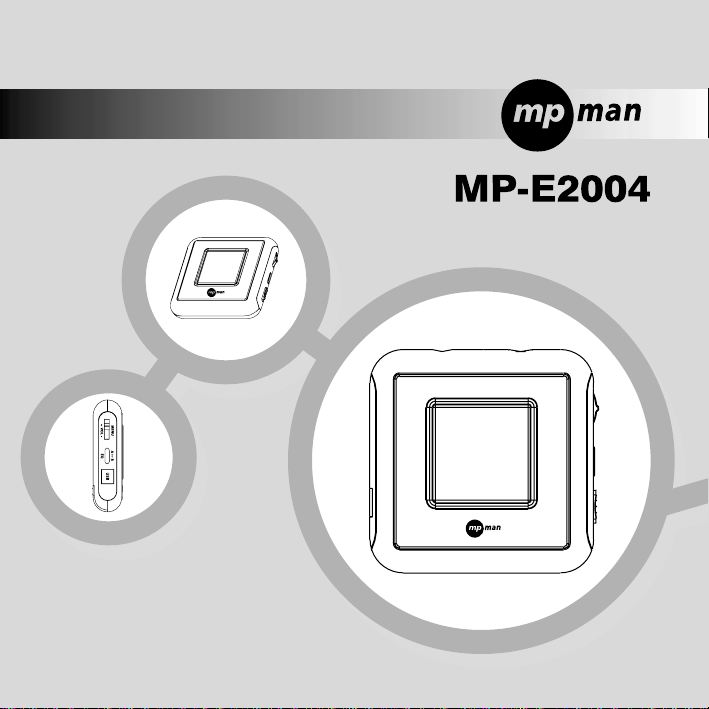
Guida d'Utente
Grazie per l'acquisito questo dispositivo.
Usare dopo di aver letto con cura questo guida d'utente.
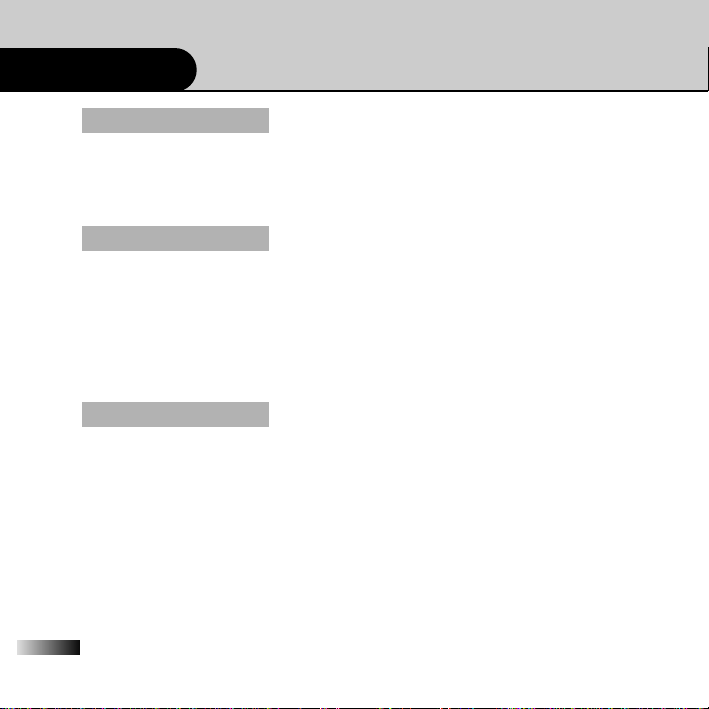
2
Caratteristiche........................................................................................4
Confermare dei conponenti....................................................................6
I nomi delle parti.....................................................................................7
Inserire le pile.........................................................................................8
Operazione principale............................................................................9
Ascoltare la musica..............................................................................13
Registrare.............................................................................................16
EQ/Funzionamento di Ripetere le Sezioni...........................................19
Ascoltare la Radio................................................................................20
Registrare la Radio ..............................................................................23
Setup il Menu.......................................................................................24
Installazione di MPMAN Manager........................................................26
Usare MPMAN Manager......................................................................29
Fare il Download dal PC ......................................................................33
Fare il Upload gli archivi di MP3 Player al PC......................................33
Cancellare gli archivi............................................................................34
Aggiornamento il Firmware..................................................................35
Ritornare al'iniziale il Flash Memory.....................................................36
Contenuti
Prima di Usare
Operazione
Connettere al PC
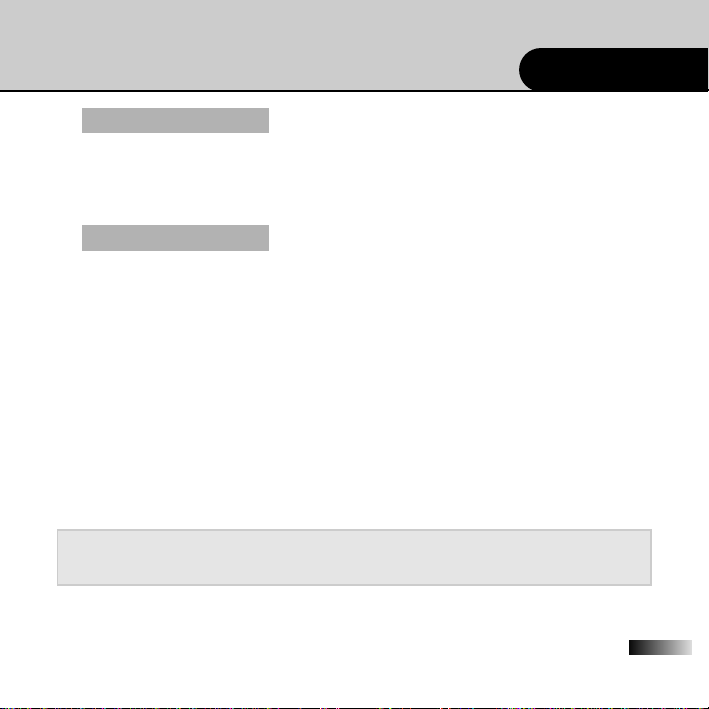
3
Guarigione in Emergenza ....................................................................37
Informazione dei bottoni.......................................................................38
Tabella dei Menu..................................................................................41
Terminologia ........................................................................................42
Cauzioni...............................................................................................43
Riparazione Tecnica ............................................................................45
Specificazioni.......................................................................................46
Garanzia del Prodotto..........................................................................48
Appendice
Appogio per i Consumatori
* Si può cambiare delle frasi nella guida d'utente per migliorare dei funzionamenti
o per trasfigurare le caratteristiche senza il preavviso.
Contenuti
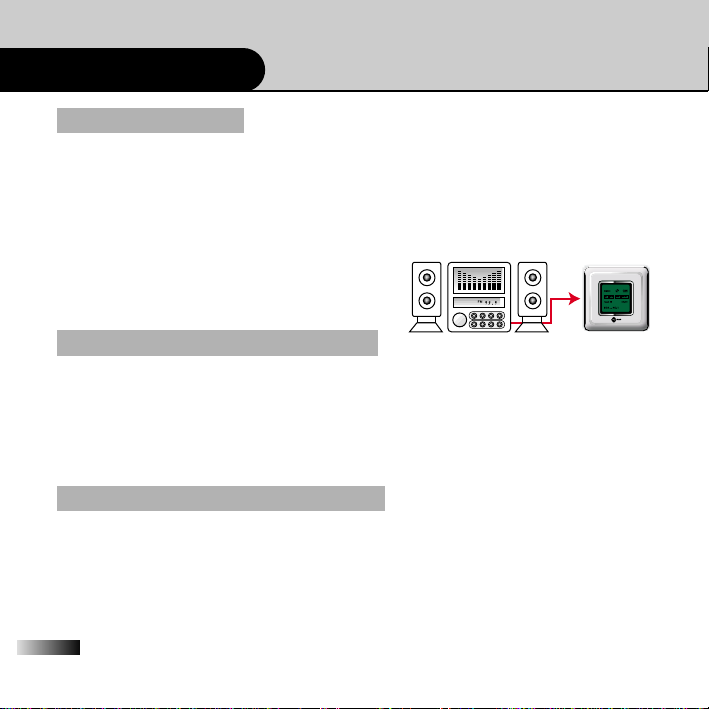
4
Caratteristiche
Il MP3 Player normale era un 'Audio che assegna dal PC' che si funziona solo quando riceve
e carica gli archivi MP3 dal PC. Quindi, questo dispositivo ha la limitazione che è impossibile
raggiungere i altri archivi delle musiche quando non ci sia il PC.
Invece questo dispositivo sostiene il modo Direct Encoding, possibile ascoltare depositando
gli audio segnali che sono ricevuti direttamente dai vari dispositivi di A/V(TV, Audio, Radio,
CD Player, MD, MP3 Player, etc) per gli audio archivi
MP3. Da oggi potete ascoltare una musica direttamente dalla cassette player di vostro amico.
Questo MP3 player sostiene il funzionamento WOW che permette di assegnare un
funzionamento che l'utente usa frequentemente a un bottone per utilizzare piò facile il
dispositivo. Si può ripetere una musica(REPEAT ONE) ed è possibile attutire il volume
durante ascoltare la musica(MUTE). E in futuro i altri funzionamenti necessari per gli utenti
saranno riforniti attraverso il FIRMWARE UPGRADE convergendo delle opinioni di utente.
Con il MP-E2004 SERIES si può controllare la velocità di riprodotto per 4 gradi perchè ha il
funzionamento di controllare la velocità di riprodotto(SPEED MODE). Questo funzionamento
aiuta di ascoltare degli suoni correttamente quando ascoltate uno suono mutato o la voce
indecisa studiando qualche lingua. E si può migliorare l'efficacia di studiare la lingua usnado
contemporaneamente il funzionamento di ripetere le parte preferite(A-B).
Direct Encoding
1
Funzionamento WOW ON/OFF
2
Controllare la velocità di riproduce
3
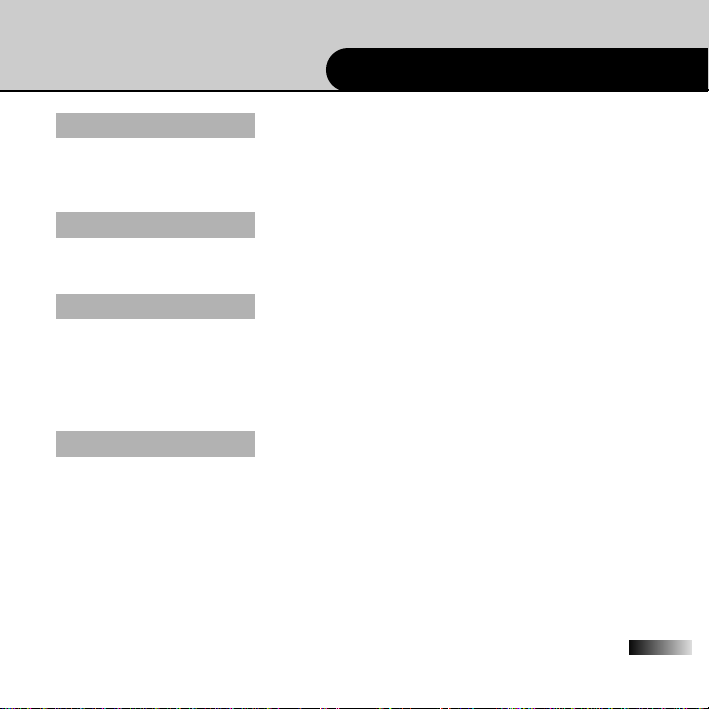
5
Particularité technique
Questo dispositivo ha il funzionamento di ricevere la FM radio. Con questo funzioanmento si
può divertire non solo le musiche di MP3, ma anche il servizio di FM Radio ed è possibile
registrarlo per l'ascolto ripetuto.
Oltre al funzionamento di riprodotto principale, questo dispositivo include il funzionamento di
registrare la voce. Quindi potete registrare delle riunioni o delle lezioni.
La maggioranza dei formati di archivi musicale sono di un corso MP3. Per quanto, il archivio
di WMA formato musicale, che ha il corso di compressione più efficace, aumenta
continuamente. Questo prodotto è un multi Codec Player che sostiene fondamentale gli
archivi formati MP3 e WMA per mantenere la direzione. Sosteniamo anche gli archivi formati
Ogg Vobis faccendo un'aggiornamentodi firmware nel futuro recente.
Si può vedere i nomi di archivi come quando vedete nella finestra di Window usando il
management software rifornito. Potete modificare proprio vostro player che soddisfa vostra
individualità con preparazione di polizze in Coreano, Inglese, Cinese, o Giapponese, etc.
* E' possibile usare quando usate per il dispositivo portabile depositato di direct flash drive,
solo il codice ASCII, come inglese, numeri, etc.
FM Stereo Radio
4
Registrare la voce
5
Multi Codec
6
Multi Lingua
7
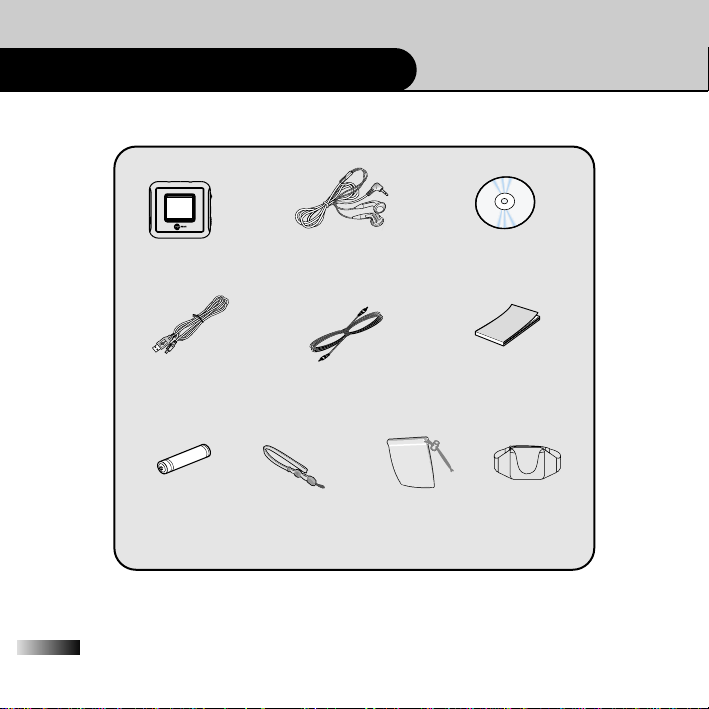
6
Confermare i componenti
Confermare per favore i componenti quando acuisito il dispositivo.
MP3 Player Auricolare CD da installare
Cavo di USB Cavo di Encoding Guida d'utente
Estensione
Pila Collana da portare Borsetta da portare
(.5V AAA)
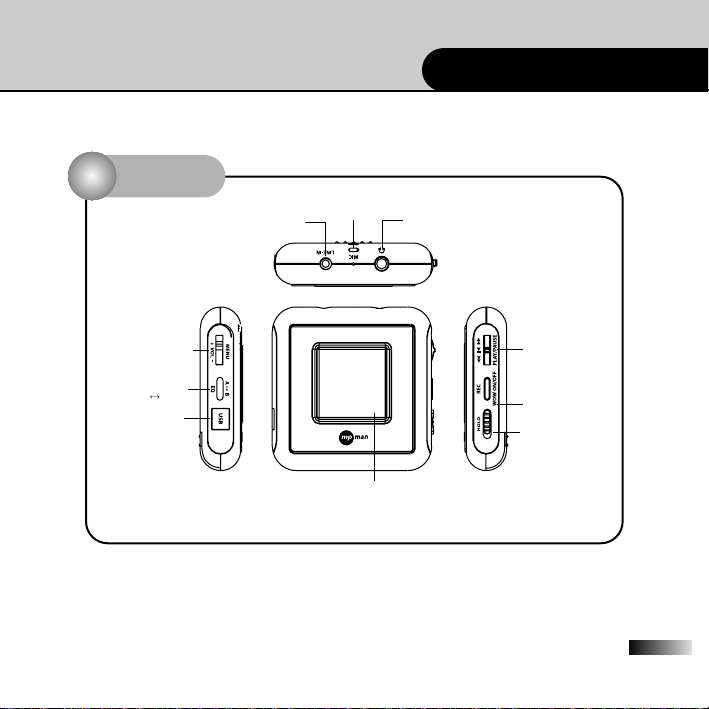
7
I nomi delle parti
Anteriore
Linea-in
Cambiare il modo
Menu/Volume/Mod
Riprodotto/Stop,
Potere On/Off,
RR/REW
Ripetuto di parte
(A B)/EQ
Raccordement
de USB
Bouton ENREGISTREMENT/
PLEURAGE
Bottone di Presa
Auricolare
Microfono(MIC)
LCD
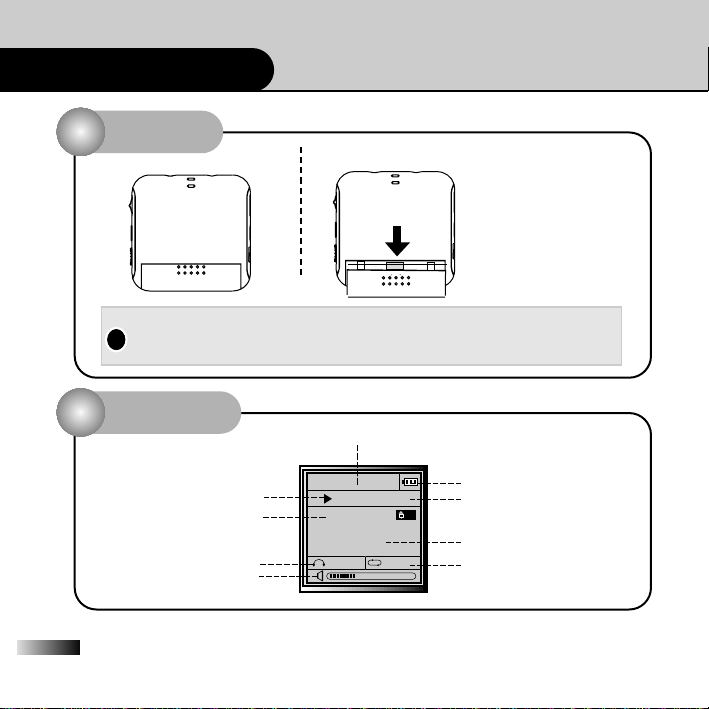
8
I nomi delle parti
Posteriore
AUDIO
00:00:11
Memories(
001/004
Classic Normal
LINELINE
Display LCD
Quando inserite le pile, prima verificare la polarità(+, –).
In caso che le file siano inserite alla direzione opposta, si può causare dei
problemi gravi al dispositivo.
Inserire la pila
1. Spingere il coperchio
della pila per aprire.
2. Verificare i estremi di pila
(+), (–).
3. Dopo di aver inserto la
pila, ricopre il coperchio.
!
Modo (Audio Modo attuale)
Stato di Pila
Tempo di Play
(Sinistra - straordinario)
Cantante/Titolo
Ripetere
Stato di Play
Numero di Canzone
EQ
Volume
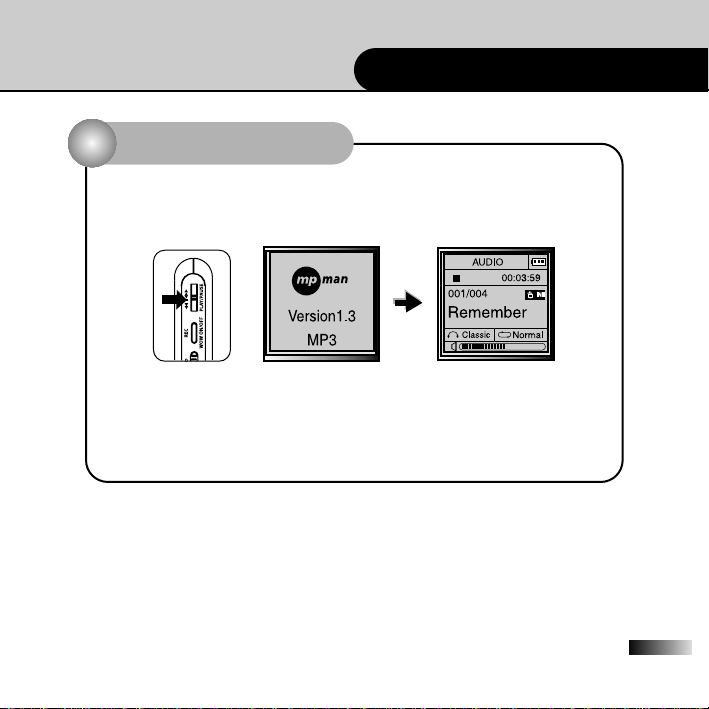
9
Operazione Principale
L
Accendere(Power On)
Quando è premesso lungo il bottone PLAY, si visualizza il logo sullo schermo
ed il dispositivo si accende.
>> La Versione 1.3 indica la versione corrente del Set MP-E2004 Serie.
La versione è aggiornata continuamente con il aggiornamento di Firmware.
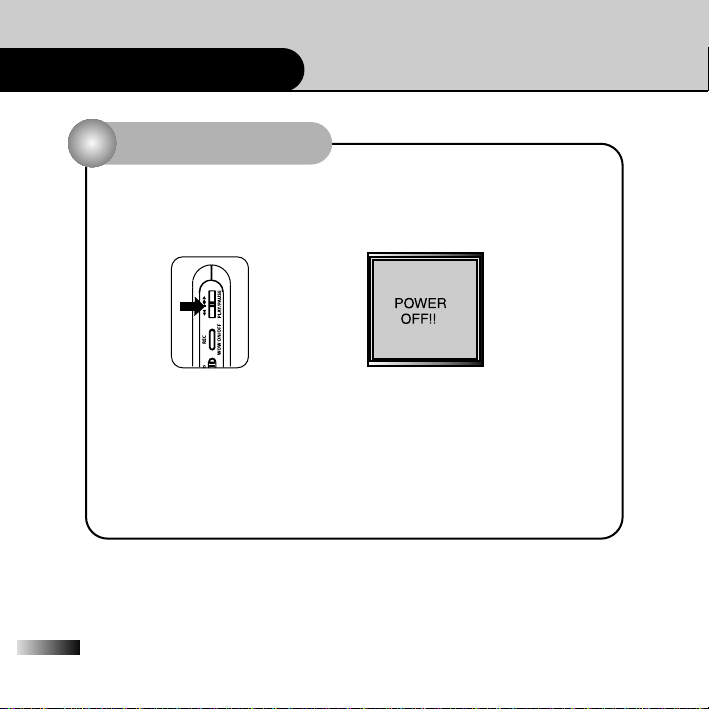
10
Opération de base
Spegnere(Power Off)
Quando il bottone Play è premesso lungo durante il dispositivo è acceso, il
dispositivo si spegne.
1. Quando non si usa i bottoni per il tempo in condizione STOP, dopo di aver
passato il tempo ch'è predeterminato dal Power MENU il dispositivo si
spegne automaticamente.
2. In caso che sia stato spento automaticamente, premere il bottone PLAY un
po' più lungo.
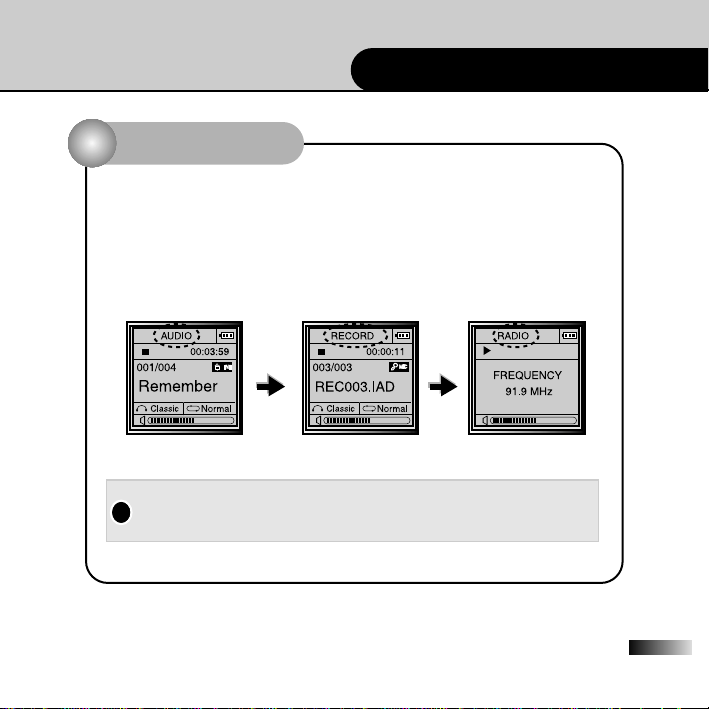
11
Operazione Principale
L
Cambiare il modo
Il MP-E2004 Serie ha dei modi, AUIO, RECORD, e RADIO.
Ogni volta che il bottone MENU è premesso lungo, il modo di display ch'è
sopra nello schermo LCD si cambia ai modi AUDIO, RECORD e RADIO.
E' possibile cambiare il modo dettagliato dopo di aver cambiato il modo
principale.
!
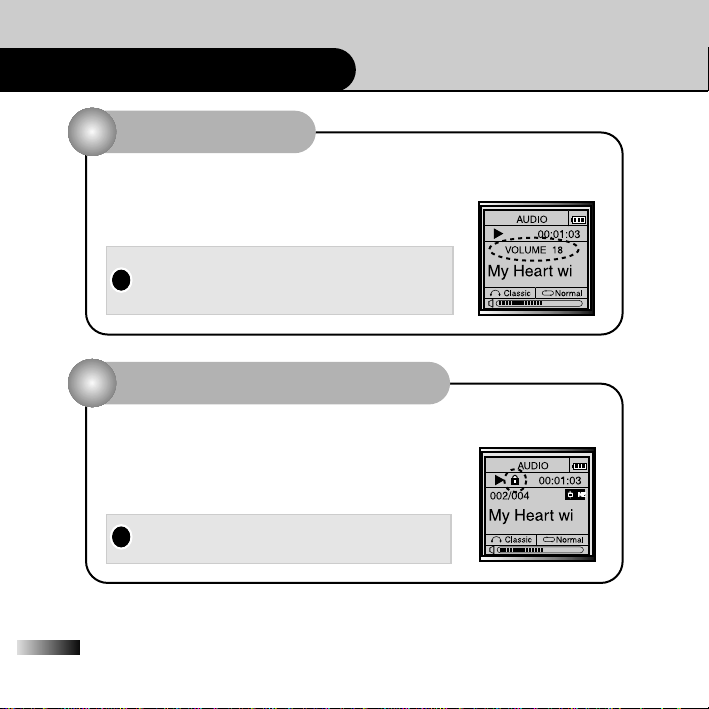
12
Operazione Principale
Regolare il volume
Si può regolare il volume muovendo il bottone di volume, alto(+)/basso(-) del
dispositivo.
Il volume si regola dal grado 1 al 40.
- premere breve - si regola per un grado
- premere lungo - su regola continuamente
!
Setup il funzionamento di Chiuso
Se alzate su il bottone HOLD, sarà visualizzata l'icona lucchetto sullo
schermo e il dispositivo sarà chiuso.
Nessun bottone si funziona nel modo HOLD.
!
L
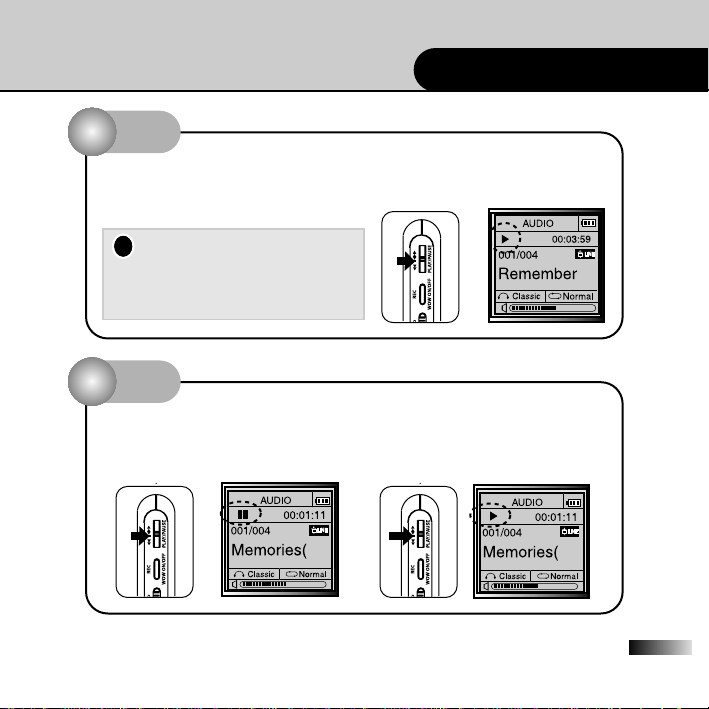
13
Ascoltare Musica
Play
Cambiare il modo al AUDIO premendo lungo il bottone menu.
Una musica sarà suonata quando il bottone è premesso in modo AUDIO.
Stop
La musica sarà fermata quando il bottone PLAY è premesso durante quella
musica sta suonando. Quando il bottone PLAY è premesso di nuovo, la musica
si suonerà dal punto ch'è stata fermata.
Quand tous les boutons fonc-
tionnent y compris celui de
Lecture, le feu de fond est allumé
pendant le temps établi au menu.
(*Référez-vous à la page 22 et 23)
!
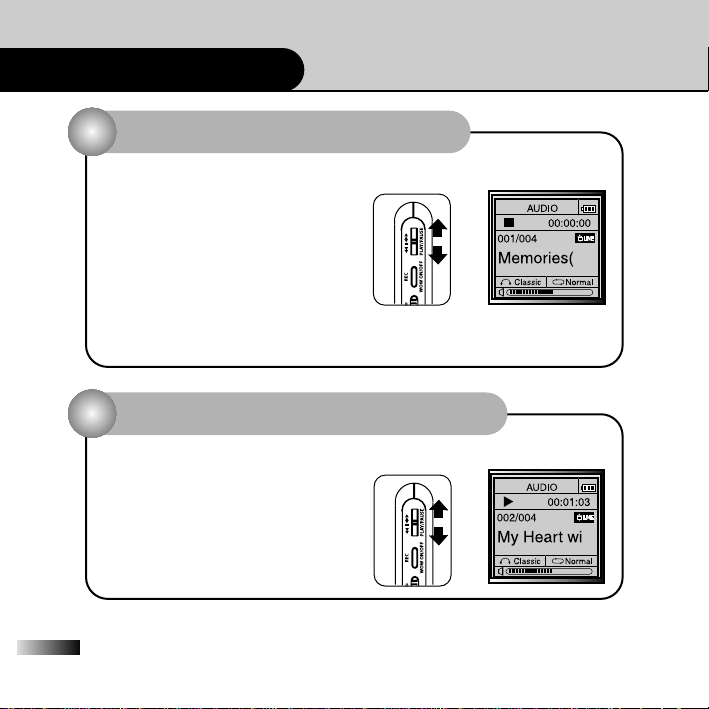
14
Ascoltare Musica
Cercare le canzone nel stato STOP
Qunado muovete il bottone PLAY alto/basso nel stato STOP del modo AUDIO,
la canzone prossima/precedente sarà
visualizzata.
Dopo quando è stata visualizzata la
canzone selezionata, premere il bottone
PLAY per far suonare quella canzone.
Se spingete lungo il bottone PLAY
alto/basso nel stato di STOP modo del
AUDIO, è possibile cercare gli archivi velocemente.
Cercare le musiche durante una suona
Se spingete basso il bottone PLAY, sarà suonata la canzone prossima e lo
spingete alto, sarà suonata passata
durante è in azione un'archivio.
Nel caso, è passato più di 5 secondi dal
inizio, se spingete alto il bottone PLAY,
sarà trasposta al'inizio della stessa
canzone.
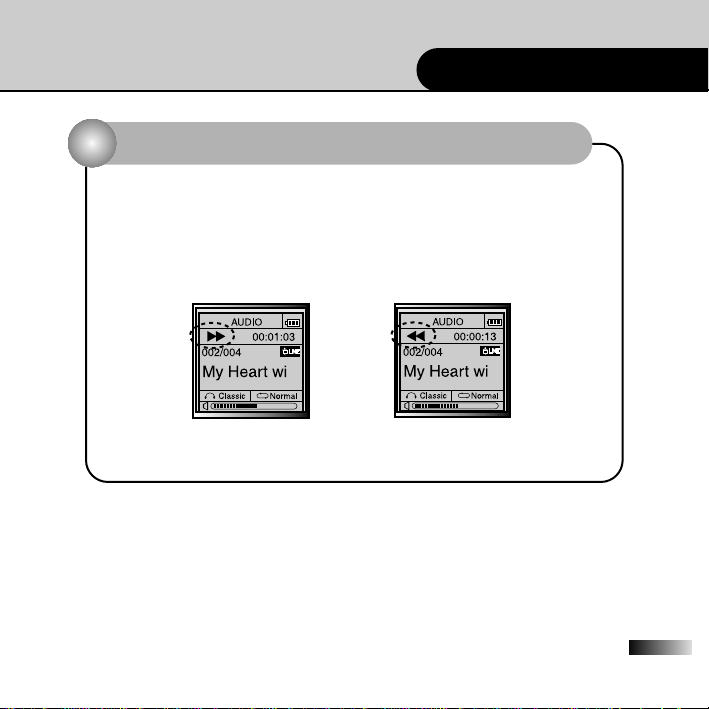
15
Ascoltare Musica
Muovere alla parte particolare nella stessa traccia
Quando il bottone PLAY è premesso lungo al alto/basso durante una musica
sta suonando, sarà eseguito il funzionamento di avanzare/ritornare veloce. La
musica suonerà con la velocità normale se fermate al punto desiderato.

16
Il Funzionamento di registrare
Registrare la voce
1. Cambiare il modo
Selezionare il modo RECORD premendo lungo il bottone MENU.
Durante registrare, premere il
bottone PLAY per fermare
istantemente il registro, e
premere di nuovo per
ricominciarlo.
- Per registrare la voce, sistemare il BITRATE da menu a 32kbps.
- Se è arrivata la memoria al FULL, sarà fermato automaticamente il registro.
- Si registra in ordine di REC001, IAD, REC002, IAD, etc.
- Registrare consuma più l'energia che suonare.
- L'archivio registrato è caricato in RECORD automaticamente.
!
!
2. Registrare
Premere il bottone
REC per iniziare di
registrare la voce.
3. Stop
Per far fermare di
registrare, ripremere il
bottone REC.
4. Play
Premere il bottone
PLAY per far
suonare l'archivio
registrato sul
modo RECORD in
modo stop.

17
Funzionamento di Registrare
Registrare i sorgenti esterni
1. Premere lungo il bottone menu per selezionare il modo AUDIO.
2. Ripremere il bottone menu per selezionare BITRATE dal menu.
3. Selezionare la qualità di registrare al 128kbps.
4. Connettere il dispositivo MP3 al sorgente di musica(i dispositivi AV, altri MP3
player ed etc.) con il cavo di Encoding.
Il cavo di Encoding deve essere connesso al Jack, Linea-in del dispositivo.
5. Registrare
Premere il sorgente di
musica ed il bottone REC di
MP3 Player
contemporaneamente.
6. Stop
Per fermar di registrare,
permere il bottone REC
di nuovo.
7. Riprodurre
Premere il bottone
PLAY per riprodurre
un archivio registrato
sul modo modo in
stato stop.
- Se è arrivata la memoria al FULL, sarà fermato automaticamente il registro.
- Si registra in ordine di REC001, IAD, REC002, IAD, etc nel modo AUDIO.
- L'archivio registrato è caricato in AUDIO.
!

18
Il Funzionamento di registrare
Cercare l'archivio registrato ch'è caricato
1. Cercare l'archivio registrato nel stato STOP
Muovere il bottone PLAY alto/basso nel stato di modo fermato
RECORD/AUDIO per cercare i archivi. Muovere a un'archivio desiderato e
premere il bottone PLAY per giocarlo.
2. Cercare l'archivio registrato nel stato PLAY
Durante un'archivio è in riprodotto, se premete il bottone PLAY alto/basso, si
muoverà al'archivio prossimo/precedente.
3. Muovere alla parte particolare desiderata in archivio stesso
Quando spingete lungo il bottone PLAY alto/basso durante un'archivio è in
riprodotto, sarà eseguito il funzionamento di cercare veloce. Se liberate il
bottone PLAY alla parte desiderate, la velocità ritorna al normale.

19
EQ/Il funzionamento di ripetuto
Il funzionamento EQ
Ogni volta che premette lungo il bottone EQ nel modo AUDIO, il modo di EQ
sarà cambiato in ordine sopra.
Dopo di esser visualizzato il modo desiderato premendo il
bottone, se non premette nessun bottone sarà sistemato
al modo EQ che selezionato.
Funzionamento di ripetere le sezioni
Nel modo AUDIO/RECORD, durante un'archivio sta giocando, premere il
bottone A B per selezionare il punto che inizia di
ripetere delle sezioni. Ripremere il bottone A B nella
parte di fine per selezionare il punto finale. Cosi, sarà
ripetuto attraverso la parte selezionata. Ripremere il
bottone A B per cancellarlo.
NORMAL - CLASSIC - LIVE - POP - ROCK

20
Ascoltare Radio
Ascoltare Radio
1. Ascoltare Radio
Selezionare il modo RADIO
premendo lungo il bottone MENU
per ascoltare radio.
2. Cambiare il canale
Nel modo RADIO, se muovete il
bottone di riprodotto alto/basoo
sarà trasposta la frequenza.
Se premete lungo il bottone PLAY
alto/basso, sarà selezionata automaticamente la frequenza.
In caso che ci sono alcun problemi ad ascoltare la radio.
• Muovere il MP3 Player e la direzione di auricolare oppure spegnere il
potere di altri apparecchi vicino al MP3 player.
• Un'auricolare si effica come un'antenna quando ascoltate radio. Quindi,
se non usate l'auricolare, è possibile causare qualche rumore.
!

21
Ascoltare Radio
Memoriare le frequenze di Radio
1. Modo Frequenza(Frequency mode)
Premere il bottone PLAY alto/basso per selezionare il canale di trasmissione
preferito e premere il bottone PLAY per muovere al schermo di memoriare il
CHANNEL.
Nel questo schermo, muovere il bottone PLAY alto/basso per selezionare il
numero di memoriare e premere il bottone PLAY per caricare la frequenza al
numero di CHANNEL selezionato.

22
Ascoltare Radio
Memoriare le frequenze di Radio
2. Modo di canale(Channel Mode)
Premere il bottone alto/basoo per cercare i canali di trasmissione ch'è già
caricato.
3. Funzionamento di cercare auto(Auto Search Function)
Questo funzionamento cerca i canali e carica automaticamente. Premere il
bottone SECTION REPEAT. E ritorna al modo frequenza(Frequency mode)
dopo di cercare auto(auto search).
1. E' possibile caricare massimo 20 canali.
2. Premere brevemente il bottone MENU per cambiare dal modo di
frequenza(FREQUENCY MODE) al modo di canale(CHANNEL MODE).
!

23
Registrare Radio
Registrare Radio
1. Registrare Radio
Durante che ascoltate la radio
nel modo RADIO, quando il
bottone RECORD sia premesso,
la trasmissione di radio sarà
registrata.
2. Fermare a registrare
Premere il bottone RECORD di
nuovo per finire e completare di
registro.
1. E' possibile ascoltare i archivi registrati di radio nel modo RECORD
MODE.
2. E' stesso il modo di ascoltare l'archivio registrato e il modo di riprodurre
l'archivio registrato.(riferire la pagina 17).
!
Se premete il bottone PLAY
durante il registro, sarà fermato di registrare e se ripremete il
bottone PLAY sarà continuato.
!

24
Organizzare il Menu
Organizzare il MENU
Premere lungo il tasto di menu per selezionare il MODE(AUDIO/RECORD) ed
entrare al menu.
Nel menu ci sono dei funzionamenti come organizzare il modo di riprodotto(Repeat), organizzare Scroll, organizzare SYNC, organizzare BITRATE,
organizzare il tempo di BACKLIGHT, organizzare la luminosità (Contrast),
organizzare la velocità(SPEED), organizzare il funzionamento di WOW,
cancellare i archivi(Erase), organizzare il Power Off, muovere al menu
principale(Exit).
Ci sono dei tipi come NORMAL, RPT ONE, RPT ALL,
SHUFFLE e INTRO.
Quando i dati di cartellino od il nome di archivi non si
possono visualizzare in uno schermo, sarà scorre alla
sinistra. Si regola la velocità di SCROLL per 4 velocità
diverse.
Se il muto è stato visualizzato quando fate il encoding
usando la connessione Liena-in al dispositivo esterno,
questo funzionamento produce automaticamente l'archivio
prossimo. Quando è stato organizzato Sync On, un'archivio
è creato in ogni tempo che il muto occore. E l'organizzazione 1 Sync si crea un'archivio di una data di voce fino a
quando il prossimo muto occore.
Se usate il funzionamento BIT RATE, si può organizzare la
qualità di registro durante il registro la voce o radio.
Organizzare il
MODE
<MENU>
REPEAT
SCROLL
SYNC
BITRATE

25
Organizzare il Menu
Organizzare il Menu
Qusto funzionamento configura il tempo di Backlight
quando un tasto è stato premesso. 6 lunghezze diverse
sono disponibili. Quando un tasto è stato premesso, la luce
ambientale sarà accessa per il periodo configurato e la luce
ambientale sarà spenta quando è passato il tempo
configurato.
Questo funzionamento regola la luminosità del LCD
schermo. (00-20 livelli)
Questo funzionamento regola la velocità di riprodotto per 3
livelli.
Quando WOW setup è configurato a 1. Repeat one oppure
2. Mute, è possibile organizzare Repeat one o Mute
premendo solo il bottone WOW.
Questo funzionamento cancella i archivi registrati ed i
archivi musicali. Gli utenti possono cancellare un'archivio
selezionato o anche tutti.
Nel stato stop, se non è stato usato nessun bottone, sarà
spento automaticamente il potere.(1, 2, 3, 4, 5 minuto)
Ritorna al schermo di menu principale.
Organizzare il
MODE
BACKLIGHT
CONTRAST
SPEED
WOW
ERASE
POWER OFF
EXIT
1. Gli articoli di Menu sono diverse in ciascun modo.
2. Muovere il tasto di menu alto/basso per trasposizionare il menu.
3. Premere breve il tasto menu per configurare il menu selezionato.
4. La configurazione di Menu ed il funzionamento possono cambiare mediante il
firmware upgrade e etc.
!

26
Installare il MPMAN Manager
Installando il programma MPMAN manager di MP-E2004 serie, si installano automaticamente il
driver e altri programmi di PC, quindi non ci serve configurare extra PC drive.
1. Quando è inserito il CD di installare al
CD-ROM, si visualizza come seguente.
Premere il bottone "NEXT" per iniziare
di installazione il programma.
(In caso che non si inizia il programma
SETUP automaticamente, eseguire
SETUP.exe nel CD di installare).
2. Selezionare un'annuario per installare il
software. Cliccare il bottone NEXT se
sia convenuto. Se volete installare in
altra posizione, cliccare il bottone
"Browser" e cambiare l'annuario.

27
Installare il MPMAN Manager
3. Nel schermo prossimo, inserire il nome
di raccogliatore al raccogliatore di programma e cliccare il bottone "NEXT".
4. Installazione di Mpman Manager Programma è completata quando è stato
cliccato il bottone "Finish".
1. Quando installate il PC driver, se ci sia alcun driver, versione precedente è
stato installato, è possibile fare reboot.
2. Quando il programma PC è installato, il raccogliatore come seguente sarà
creato nel raccogliatore di programma del PC.
- Driver : quando installate il driver nel PC, ci sono i archivi necessari.
- Lingua : L'archivio di lingua è in questo raccogliatore.
!

28
Installare il MPMAN Manager
5. Dopo di aver installato completamente il programma di MPMAN manager, quando MP3
player è connesso al computer per la prima volta, il computer inizia la operazione di
configurare il nuovo hardware.
Cliccare il bottone "NEXT".
Cliccare il bottone "FINISH" per
Terminare l'installazione.
Quando installate il programma di MPMAN manager, se terminate il Window di
installare in condizione che non è stato completato di installare il driver, è
possibile causare alcun errore.
1. Per riguardo il Windows XP, sarà completata l'installazione quando è sparita
automaticamente la finestra di ordine. Se è stato terminato, possibile
funzionare incorretemente il programma.
2. Cliccare il bottone "Finish" per terminare l'installazione, dopo di esser
visualizzato il segno "Finish" nello schermo di Windows 98/ME.
!

29
Utilizzare l'MPMAN Manager
La finestra di MPMAN Manager sarà attivata come seguente.
• 1 : Finestra per cercare il raccogliatore dei archivi
di musica o i archivi registrati sul PC.
• 2 : Finestra di esporre la misura di archivi, titolo di
canzone, cantate ed genere cercando automaticamente ID3 TAG nel archivio MP3,
l'elenco di arichivio ch'è stato selezionato nella
finestra "1".
• 3 : La vaschetta che genera il modo di archivi del
player e funzionamento di formare download/
upload/cancellare/formare.
• 4 : La finestra di cercare i archivi del MP3 Player
(dispositivo principale).
• Exit : Termina il programma l'MPMAN Manager.
Menu di Archivio

Quando VIEW è selezionato in Menu, i seguenti articoli saranno visualizzati.
• Large ICON : vedere coi iconi grande
• Small ICON : vedere coi iconi piccoli
• List : vedere la lista
• Detail : vedere la lista dettagliata
• File Name : in ordine dei nome di archivi
• File Size : in ordine delle misure di archivi
• Title : in ordine delle canzoni ID3 Tag
• Artist : in ordine di dei nomi di cantante ID3
Quando Tool è selezionato in Menu, i seguenti articoli sono visualizzati.
• Low Level Format : inizilizza la memoria caricata di
MP3 Player.
• Firmware Upgrade : sarà utilizzato quando il
programma nuovo per cui migliora i funzionamenti
sia disponibile.
• Option : seleziona dei opzionali.
(riferire la pagina 38)
30
Utilizzare l'MPMAN Manager
View Menu
Tool Menu

31
Utilizzare l'MPMAN Manager
Descrizione su dei articoli opzionali di menu "Tool"
1. 1 Font : assegna il carattere che sarà utilizzato sul
player.
2. Bold : aumenta la nettezza di carattere.
Visualizza il carattere selezionato attuale sotto Bold.
3. Title : seleziona le informazioni che saranno visualizzate sul player.
Il File Name crea il nome di archivio.
Il ID3 Tag legge e visualizza i dati di ID3 Tag quando
l'archivio è in MP3 formato.
4. Select Language : seleziona la lingua che sarà visualizzata sul Main Window.
Però, se avete cambiato la lingua, dovete terminare il
programma e poi ricominciare.
Option
1. Sebbene è cambiata la lingua, il Option sarà visualizzata sempre in Inglese.
2. Per sostenere multi lingua di Main Windows, selezionare il raccogliatore di
organizzare il programma e poi un archivio *.lng ch'è in raccogliatore di
Language sarà creata per l'archivio desiderato.
Quando l'archivio è creato ed inserito nel raccogliatore appropriato, sarà
aggiunto automaticamente alla lingua selezionata quando l'Option è eseguito.
!

32
Download dal PC
Eseguire il programma dopo di connettere il MP3 player al PC usando il cavo USB.
1. Cliccare l'MPMAN Manager dal Menu Programma Iniziale(Start Program).
2. Selezionare un'archivio MP3 da trasferire dalla finestra di generare di MPMAN Manager.
3. Selezionare l'archivio da fare download e cliccare l'icona di download.
4. L'archivio selezionato è trasferito al MP3 player.

33
Uploading L'archivio di MP3 Player al PC
Eseguire il programma dopo di connettere il MP3 player al PC usando il cavo USB.
1. Cliccare MPMAN Manager dal Menu di Programma Iniziale(Start Program Menu).
2. Selezionare un raccogliatore in cui volete caricare l'archivio selezionato per copiare.
3. Selezionare un'archivio da far upload e cliccare l'icona upload.
4. L'archivio selezionato è trasferito dal MP3 player al PC.
Il upload d'archivio al PC è disponibile solo coi airchivi RECORD(*.*IAD).
!

34
Cancellare gli archivi
Eseguire il programma dopo di connettere il MP3 player al PC usando il cavo USB.
1. Cliccare l'MPMAN Manager dal Menu di Programma Iniziale(Start Program Menu).
2. Selezionare un'archivio da cancellare dalla finestra di generare l'MPMAN Manager.
3. Selezionare un'archivio da cancellare e cliccare l'icona di cancellare.
4. L'archivio selezionate sarà cancellato.

35
Firmware Upgrade
Eseguire il programma dopo di connettere il MP3 player al PC usando il cavo USB.
1. Fare download l'archivio, nuovo firmware da Internet.
2. Cliccare MPMAN Manager dal Menu di Programma Iniziale(Start Menu program).
3. Dal Menu di MPMAN Manager selezionare "Tool->Firmware Upgrade".
4. Doppiocliccare l'archivio da trasferire nella finestra di generare di MPMAN Manager.
5. Dopo di completare il Firmware Upgrade, quando il bottone "Cancella il cavo USB" è
premesso, il programma di MPMAN Manager sarà terminato automaticamente.

36
Inizializzare il Flash Memoria
Eseguire il programma dopo di connettere il MP3 player al PC usando il cavo USB.
1. Cliccare l'MPMAN Manager dal Menu di Programma Iniziale(Start Program Menu).
2. Dal menu di MPMAN Manager selelzionare "Tool -> Low Lever Format".
1. Quando la flash memoria è inizializzata, tutti i dati caricati saranno cancellati.
2. Sebbene l'icona formato @ esegue il formato veloce, ma si raccomanda di
usare il Tool in Menu per il formato completo.
!

37
Guarigione in Emergenza
Inizializzazione l'arichivio
Premere il bottone PLAY durante il bottone di menu del
dispositivo MP3.
Saranno visualizzati il logo di MPMAN ed il messagio
che domanda se fa il formato o non si fa.
Se volete continuare, spingere il bottone PLAY al verso
sotto, e se non lo volete spingere il bottone PLAY al
verso sotto.
I seguenti sono le guarigioni in emergenza come quando un'archivio è stato
danneggiato o l'archivio di sistema è stato cancellato, causando dal malfunzione di
prodotto.
Guarigione in Emergenza
Questo è il modo, secrete key per preparare le situazioni peggiori che potreb-
bero succedere accidentalmente.
1. Accendere il bottone HOLD nel stato ch'è spento il potere di dispositivo(MP3 Player).
Premere il bottone PLAY durante il bottone MENU è premesso.
2. Sebbene non si visualizzato su LCD, il dispositivo è in stato di preparazione
Upgrade. Connettere il cavo USB e rilasciare i bottoni premessi MENU e PLAY.
3. Eseguire l'MPMAN Manager ed eseguire firmware upgrade.
Riferire la sezione, Firmware Upgrade di questa guida per le informazioni più
dettagliate.(* pagina 33)

38
Informazioni dei Bottoni
AUDIO Modo
BOTTONE
Funzionamento
STOP RIPRODOTTO
di tasto
PLAY/PAUSE( ) Riprodotto Riprodotto/Pausa
Spento Spento
Archivio prossimo Archivio prossimo
Avanza velco al prossimo Avanza veloce
Archivio precedente Archivio precedente
Ritorna veloce al precedente Riavvolge veloce
VOL(+) Incremento il volume grado Incremento il volume grado
Incremento continuo Incremento continuo
VOL(–)
Incremento il volume grado Incremento il volume grado
Incremento continuo Incremento continuo
MENU Modo di Menu
Transizione il modo Transizione il modo
A B/EQ Modo di Menu
EQ EQ
REC/ Registrazione
WOW OM/OFF Registrazione Ripetere Sezione/Muto

39
Informazione dei Bottoni
Modo di RECORD
BOTTONE
Funzionamento
STOP RIPRODOTTOEN REGISTRO
di tasto
PLAY/
Riprodotto Riprodotto/Pausa Ferma Registro
PAUSA Spento Spento Spento
Archivio prossimo Archivio prossimo
Incremento il volume grado
Avanza al prossimo veloce Avanza al prossimo veloce Incremento continuo
Archivio prossimo Archivio prossimo
Ritorna veloce al precedente Ritorna veloce
VOL(+)
Incremento il volume grado Incremento il volume grado
Incremento continuo Incremento continuo
VOL(–)
Decremento il volume grado Decremento il volume grado
Decremento continuo Decremento continuo
MENU
Transizione il Modo
A
B/EQ Ripetere Sezione
REC/ Ripetere Sezione Stop registrazione
WOW OM/OFF

40
Informazione dei Bottoni
Modo di RADIO
BOTTONE
Funzionamento
IN TRASMISSIONE REGISTRAZIONE
di tasto
PLAY Caricare canale Ferma Registrazione
/PAUSA Spento Spento
Decresce Frequenza
Cerca il canale precedente
Incresce Frequenza Registra nel'archivio prossimo
Cerca il canale prossimo
VOL(+) Incremento il volume grado Incremento il volume grado
Incremento continuo Incremento continuo
VOL(–) Decremento il volume grado Decremento il volume grado
Decremento continuo Decremento continuo
MENU Transizione il modo di Radio
Transizione il modo
A
B/EQ Auto Search
REC/ Registrazione la Radio Stop Registrazione
WOW ON/OFF

BACKLIGHT
1. OFF
2. 1 SEC
3. 2 SEC
4. 3 SEC
5. 4 SEC
6. 5 SEC
REPEAT
1. NORMAL
2. RPT ONE
3. RPT ALL
4. SUFFLE
5. INTRO
SCROLL
1. 1.0 SEC
2. 0.7 SEC
3. 0.5 SEC
4. 0.3 SEC
SYNC
1. SYNC OFF
2. 1 SYNC
3. SYNC ON
BITRATE
1. 32Kbps
2. 64 Kbps
3. 96 Kbps
4. 128 Kbps
5. 192 Kbps
6. 224 Kbps
CONTRAST
CONT. : 00
...
CONT. : 20
SPEED
1. SLOW SPEED
2. SLOW SPEED
3. NORMAL
4. FAST SPEED
5. FAST SPEED
WOW
1. REPEAT ONE
2. MUTE
ERASE
1. ERS ONE
2. ERS ALL
EXIT
41
Tabella dei Menu
MENU

42
Terminologia
Bitrate
Il Bitrate vuol dire la quantità di Data bit per l'unità tempo e si esposto con l'unità bps(bit/sec). E
il Data bit significa la data usata in riavvolgimento dello suono. Se il Bitrate diventa grande, la
quantità di dati usati per riavvolgimento di suono diventa grande avvenendo la qualità
migliorata di suono, però la dimensione di archivio diventa grande. E dall'altro, se il Bitrate
diminuisce, la misura d'archivio diminuisce ma, la qualità di suono sarà peggiorata. In
generale, il 128kbps di Bitrate in formato MP3 e 64kbps di Bitrate in WMA saranno creati con
stesso Bitrate, la misura dei due archivi diventano stesso.
Sampling Rate
Ai segnali della voce o del suono servono che i segnali della voce o del suono siano valutati
per il certo periodo di tempo per far un'archivio digitale come MP3. Il numero di valutazione per
tempo di unità sarà chiamto il Sampling Rate. Quando il sampling rate sia basso, sebbene la
qualità di suono sarà diminuita, la quantità dei dati sarà ridotta.
Per il audio CD normale, il sampling rate è 44.1KHz che vuol dire sampling occore 44100 volte
in un secondo, si crea 16 bit in una volta per i dati di stereo. Dall'altro, quando si registra solo
la voce umane come il registratore di voce, si utilizza generalmente 8KHz 8bit mono sampling.
LCD Contrast
Questo regola il contrasto tra LCD schermo e la carattere. Se alzate il contrast, la carattere
diventa più netta di ambiente e se abbassate, la carattere è più scuro di ambiente.
Generalmente, il contrast regola solo la nettezza della carattere dal ambiente. Ma, per questo
prodotto, quando il contrast è configurato troppo alto, l'ambiente diventa oscuro come la
carattere, quindi deve essere regolata dal gusto di utente.

43
Cauzioni
I seguenti cauzioni sono per evitare il danno e per dare una sicurezza di utente. Raccomandiamo di leggere con cura e usare correttamente.
1. Non cadere e non dare lo shock grave.
• Se è caduto oppure è stato dato un'impatto con il materiale pesante, è possibile causare i
problemi gravi.
2. Evitare l'umidità o l'acqua.
• Se il prodotto è bagnato la parte interna, è possibile danneggiare al prodotto e causare
malfunzionamento.
• Quando è bagnato il prodotto, togliere la pila e pulire il dispositivo con una stoffa
asciugata, e poi contattare al servizio.
3. Non porre il prodotto vicino al'umidità, il magnetismo potente ed il calore.
4. Non smontare il prodotto.
5. Non pulire il prodotto con la soluzione chimica come il solvente, l'alcool o la benzina.
6. Procedere la registrazione quando la pila è piena. La registrazione consuma energia più di
riavvolgimento. Quando la pila non è caricata piena, questo può causare le malfunzionamenti del dispositivo.
7. Togliere la pila quando non si usa il dispositivo per lungo il periodo di tempo.
Se si lasciata la pila nel dispositivo che non è stato usato per lungo il periodo di tempo,
questo può causare fuoriuscita di pila che risulta il danno al dispositivo.

44
Cauzioni
8. Non togliere il cavo USB e non spegnere il dispositivo durante di copiare i archivi.
E, non connettere e togliere il cavo USB ripetutamente per il tempo breve.
La connessione ripetuto il cavo USB possibile causare il danno al sistema di archivio del
prodotto oppure la connessione USB non sia funzionata. S'è accaduto questo caso con
alcun errore, inizializzare il sistema secondo il metodo di quarigione in emergenza.
9. Qualche volta, sebbene si vede ch'è fermato durante di copiare i archivi in uso USB, il
prodotto sta funzionando normalmente e il processo continuerà subito.
10. Non usare l'auricolare montando la bicicletta, guidando la macchina o motociclo.
Se usate l'auricolare con il suono rumorosamente durante il cammino, particolarmente
quando attraversate la strada, possibile avvenire qualche incidente.
11. Non usare l'auricolare con il volume troppo alto.
Abbassa il volume o cessare di ascoltare quando si mormora nei orrecchi.
12. In caso di usare connettendo il MP3 al cavo di USB in fronte del PC, possibile diminuire la
velocità di trasmissione dei dati o malconnessione di USB.
In questo caso, connettere il cavo USB al porto USB posteriore del PC.

45
Riparazione tecnica
Quando accaduto dei problemi, verificare i seguenti articoli.
1. Quando non si può fare download di MP3 archivi e non si può connettere al PC.
• Verificare se il dispositivo è acceso.
• Verificare che il driver è installato correttamente.
• Verificare la connessione USB al computer.
2. Quando il dispositivo non si opera
• Verificare che la pila è inserta correttamente.
• Verificare il voltaggio della pila.
(Il dispositivo non si opera quando la pila è esaurita.)
• Togliere e re-inserire la pila.
3. Quando i bottoni non si operano
Verificare che il dispositivo è in modo HOLD.
4. Quando il canale di trasmissione non si può cercare in modo FM Radio
Le sensibilità di FM ricevimento sono diverse dipende dalla posizione d'utente o dall'area
accadendo gli stati di ricevimento del canale manchevole.
5. Quando verificate la versione di firmware
E' possibile verificare la versione di firmware quando il dispositivo è acceso.
Non abbiamo nessun risponsabilità per la perdita dei dati.
!

46
Specificazioni
1. Dispositivo principale
Memoria Memoria Difetto 128MB/256MB
Display LCD
Funzionamento Equalizzatore
Formato d'archivio Sostenuto
Regolamento Velocità di
Riproduce
CD SYNC
Ripetuto
Firmware Upgrade
Potere Pila 1, AAA 1.5V
Tempo di riduce continuo più di 6 ore
Dimensione Lunghezza x larghezza 57 x 57 x 15 (mm)
x altezza
peso 30g(senza pila)
Normale, Classico, In vivo, Pop, Rock,
Riproduce(MP3, WMA)/Registro(IAD)
Slow, Normal, Fast
Funzionamento che divide automaticamente
i archivi in registro di CD.
Normal, One, All, Shuffle, Intro, Ripetuto
Sezione(A-B)
Tipo Grafico(128X128), backlight, visualizza
il titolo di canzone(multilinguale), stato di pila,
modo, volume, tempo di riprodotto(tempo
rimasto), ripetuto, EQ, ordine di canzone,
stato di processo

47
Specificazioni
2. Accessori
Output di Auricolare 10mW + 10mW(più di 32Ω)
Tipo Collana Si
3. Connessione
STipo Connessione Connessione il cavo USB
Velocità di Download 4Mbps
4. Etc
Richiesto di Sistema Pentium 200MHz o di più,
32MB Memoria Principale o di più,
10MB Spazio di Hard Disk o di più,
256bit Colore o di più,
Windows 98/ME/2000/XP, USB Port,
CD-ROM Drive
Richiesti Raccomandati Windows 98/ME/2000/XP
